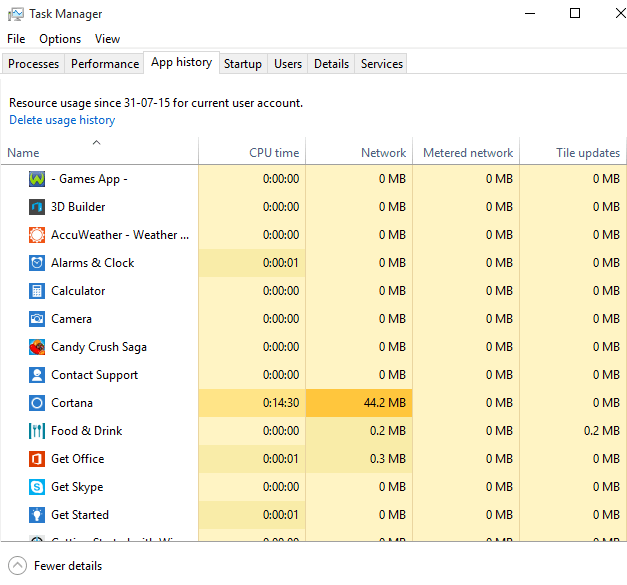Spore databruk blir ekstremt viktig hvis du har en begrenset datainternetforbindelse. Den lar deg se hvor langt du har gått og hvor langt du fremdeles kan gå på surfingveien. Windows 10 gir deg muligheten til å se dataene som er brukt de siste 30 dagene med bare noen få museklikk. Legg til det, du kan også se båndbreddebruken etter forskjellige apper. Den hemmelige fordelen med denne tilleggsfunksjonen er at du også kan spore hvilken app som spiser båndbredden din ved å oppdatere seg selv, selv når du ikke bruker den i det hele tatt. La oss se hvordan du kan se din Windows 10 bruk av internett detaljer.
Hvordan vise datadatabruk på Internett i Windows 10
For å se hvor mye av internettdataene som er brukt de siste 30 dagene, følg bare trinnene nedenfor.
Trinn 1 - klikk på Windows start-tast og deretter på innstillinger. Du kan også trykke Windows-tast + i på tastaturet for å åpne innstillingene.

Steg 2 - Klikk på Nettverk og Internett i systemruten som vist nedenfor.

Trinn 3 - Klikk nå på Databruk i menyen til venstre. Du vil se et skjermbilde til høyre som viser dataforbruket ditt de siste 30 dagene.
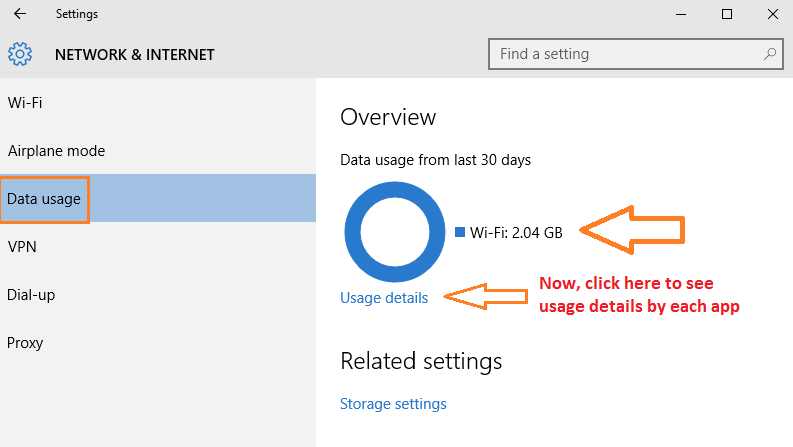
Merk- Hvis du for øyeblikket er koblet til en Ethernet-tilkobling, vil den vise bruksdetaljer for Ethernet-tilkobling her. Merk at det bare gir bruksdetaljene for tilkoblingen du er koblet til. Hvis du bytter mellom wi-fi og Ethernet, blir bruksdetaljene todelt. Det betyr at hvis du er koblet til wi-fi for øyeblikket, vil den bare vise deg båndbredden som ble brukt de siste 30 dagene av wi-fi-tilkobling. Det viser deg ikke databruk ved Ethernet-tilkobling.
Trinn 4 - Nå, klikk på koblingen for bruksdetaljer gitt under sirkelen, så kommer du til en side som viser detaljer om databruk av forskjellige apper på din PC.
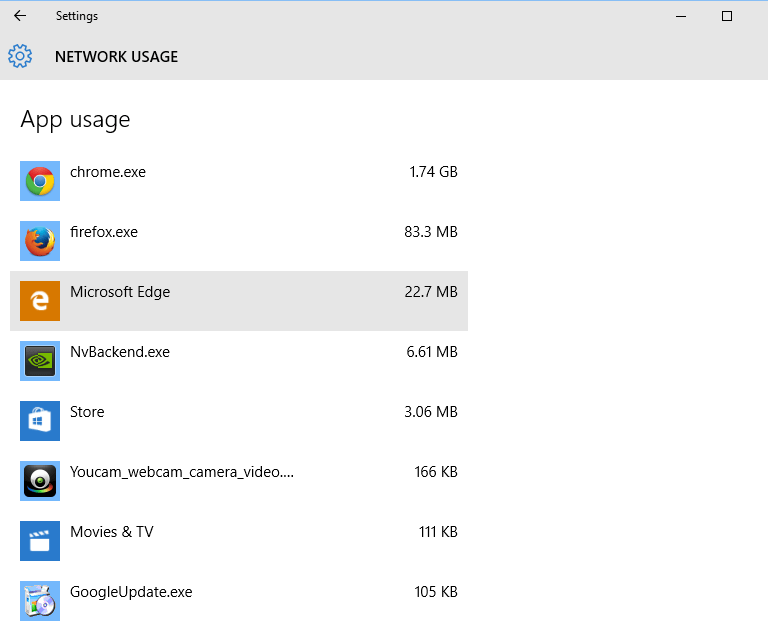
Ser du på skjermbildet ovenfor fra PCen min, kan du enkelt se hvor mye jeg bruker Chrome-appen.
Du kan også se detaljer om appbruk av oppgavebehandling.
Alternativt kan du også åpne oppgavebehandling og klikke på Apphistorikk og deretter kan du se databruk av forskjellige apper. Den eneste feilen jeg fant ved hjelp av denne metoden er at den ikke gir bruksdetaljer for Chrome-appen.